在日常使用QQ进行工作沟通或亲友联络时,聊天记录里可能保存着重要的文件、地址或关键对话,这些信息一旦丢失,会带来诸多不便,学会妥善管理电脑版QQ的消息记录,是一项非常实用的数字生活技能。
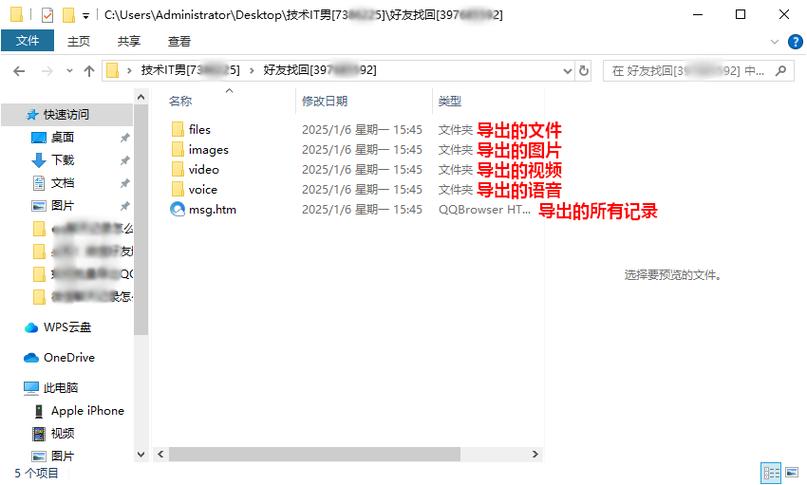
下面,我们将分步骤详细介绍如何备份、恢复与导出您的QQ消息记录,确保您的重要信息始终安全可控。
核心步骤:消息记录的备份与恢复
最稳妥的方式,是定期将消息记录备份到电脑上的安全位置,甚至是移动硬盘等外部存储设备。
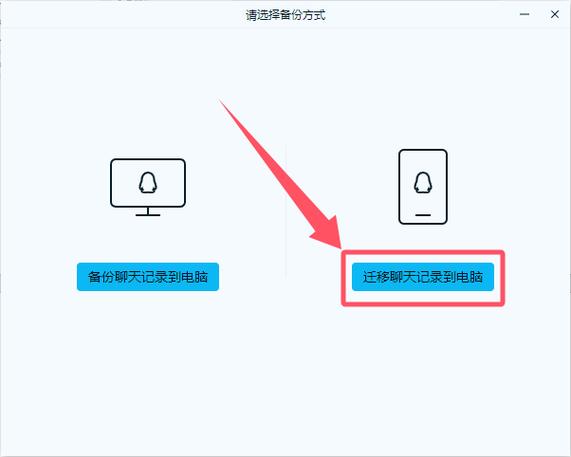
完整备份操作流程:
- 第一步: 登录电脑版QQ,点击主界面左下角的【三条横线】菜单按钮,选择【设置】。
- 第二步: 在设置窗口左侧,找到并点击【安全设置】。
- 第三步: 在安全设置选项中,选择【消息记录】。
- 第四步: 您会看到“消息记录”板块,点击右上角的【消息备份与恢复】按钮。
- 第五步: 在弹出的新窗口中,选择【备份到本地计算机】。
- 第六步: 您可以选择备份全部好友和群的记录,也可以勾选特定联系人进行部分备份,选择完成后,设置好备份文件的存储路径(建议选择一个容易找到的位置,如D盘的专用文件夹),然后点击【开始备份】。
- 第七步: 等待进度条完成,系统会提示备份成功,您的聊天记录就已经以一个加密数据文件的形式,安全地保存在您的电脑指定位置了。
恢复记录操作流程:
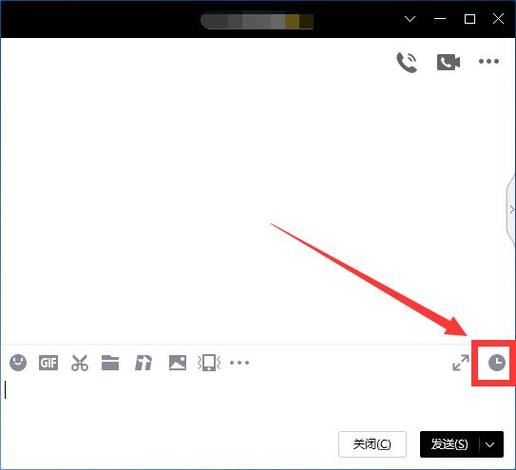
当您需要将备份的记录重新导入到QQ(例如重装系统或更换电脑后),操作同样简单。
- 同样进入【消息备份与恢复】窗口,这次选择【从本地恢复】。
- 点击【选择目录】,找到您之前存放备份文件的文件夹。
- 系统会自动识别出可用的备份数据,您可以选择需要恢复的记录范围,点击【开始恢复】即可。
重要提示: 为确保万无一失,建议您养成定期备份的习惯,尤其是在进行电脑系统重装、更换新电脑或准备卸载QQ前,务必执行此操作。
进阶应用:消息记录的导出与保存
有时,我们不仅需要备份数据以备恢复,还需要将特定的聊天记录提取出来,以便作为凭证、用于汇报或长期存档,这时,导出功能就变得至关重要。
导出为可读文件的方法:
- 第一步: 在QQ主界面,找到您需要导出记录的好友或群,打开聊天窗口。
- 第二步: 点击聊天窗口右上角的【时钟】形状的消息记录按钮。
- 第三步: 在打开的消息记录面板右下方,点击【消息管理器】图标(或直接在主界面菜单中打开消息管理器)。
- 第四步: 在消息管理器左侧联系人列表中,选中您要导出的对象,您可以按住Ctrl键多选。
- 第五步: 点击界面上方的【导出】按钮,这里您有两种选择:
- 导出为TXT文件: 这是最通用的格式,可以用任何文本编辑器打开,内容为纯文字,方便搜索和打印。
- 导出为加密文件: 这种格式只能通过QQ的“导入”功能读取,安全性高,但无法直接浏览。
选择“TXT文件”,设定好保存位置和文件名,即可完成导出,导出的TXT文件清晰地包含了对话时间、发言人以及具体内容,一目了然。
实用技巧与注意事项
掌握了基本操作后,了解一些细节能让您的数据管理更加得心应手。
- 善用“同步最近聊天记录至本机”功能: 在QQ设置的【安全设置】-【消息记录】中,勾选此选项,它可以帮助您在登录同一台电脑时,自动从服务器拉取近期的消息记录,与手机端形成互补,但它不能替代完整的本地备份。
- 理解云端与本地的区别: QQ的“聊天记录漫游”功能(包括7天、30天或2年VIP漫游)是将记录保存在腾讯的服务器上,方便您在不同设备间查看,而本文介绍的备份是将其保存在您的个人电脑上,您对自己的数据拥有完全的控制权,两者是不同维度的安全措施。
- 管理存储空间: 长年累月的聊天记录,尤其是大量图片和文件,会占用可观的磁盘空间,您可以定期在“消息管理器”中,筛选出包含大文件的群或联系人,选择性删除一些不重要的缓存文件,以释放空间。
- 安全第一: 备份文件和导出的TXT文件可能包含个人隐私,请务必将其存放在安全的位置,并考虑对含有敏感信息的文件进行加密压缩,避免数据泄露。
在我看来,数字时代的数据管理能力与资产打理能力同等重要,聊天记录不仅是简单的文字,它往往承载着一段时期的工作轨迹、生活片段和情感联系,主动地、定期地对其进行备份和整理,并非多此一举,而是一种对自身数字资产负责的体现,花上几分钟,执行一次简单的备份操作,就能为可能出现的意外情况加上一道可靠的保险,这份安心感是完全值得的。









评论列表 (0)